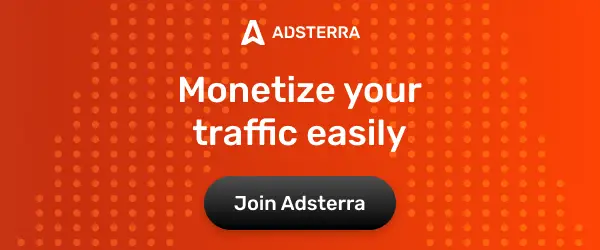Salut tout le monde; c’est encore moi pour vous présenter une nouvelle astuce sur comment déverrouiller une clé USB protégée en écriture.
En effet, Il arrive parfois qu’une clé USB soit protégée en écriture. C’est-à-dire qu’il n’est pas possible d’écrire des données dessus. Il n’est généralement pas possible de supprimer le contenu ou de formater la clé USB. Comment faire pour retirer la protection de la clé USB pour pouvoir formater la clé USB et l’utiliser normalement ?
C’est l’une des questions les plus fréquemment posées concernant le formatage des clés USB de nos jours.
Cependant, avec les progrès de la technologie ; les clés USB ont également évolué et sont devenues plus sûres. Pour protéger le lecteur ; le système de protection en écriture a été introduit, qui n’est pas encore connu par beaucoup de gens.
Ne vous inquiétez pas ; il est assez facile d’apprendre comment déverrouiller une clé USB protégée en écriture sur Windows. Voici les instructions suivantes :
Tout d’abord ; vous devez savoir qu’est-ce qu’une protection de l’écriture. Car, c’est n’est pas un virus informatique comme certains peuvent le penser.
C’est quoi la « protection contre l’écriture » sur une clé USB ?
Les clés USB ou les clés USB miniatures sont largement utilisées pour stocker ou transférer des données d’une source à une autre.
Cependant ; le concept de « protection contre l’écriture » a été introduit. Idéalement, lorsque la fonction est activée, la clé USB passe en mode lecture seule.
En outre, ils ne peuvent rien supprimer de la clé USB ni la formater. Si vous souhaitez protéger votre clé USB contre une attaque de logiciel malveillant ou si vous la connectez à un ordinateur public, activez la fonction de protection en écriture.
De plus, si la clé USB contient des données sensibles que vous ne pouvez pas effacer, vous pouvez l’activer pour éviter toute suppression accidentelle de donnée.
Quelle est la cause de ce problème » une clé USB protégée en écriture « ?
Il est important de connaître la cause avant de plonger dans les détails et d’apprendre. Voici quelques-unes des principales raisons pour lesquelles il est nécessaire d’obtenir cette information lors du déverrouillage du disque :
- La clé USB peut également entrer en mode lecture seule via le paramétrage ou la mise à jour du microprogramme.
- Parfois, les utilisateurs obtiennent également cette erreur lorsque la clé USB est corrompue ou à un mauvais secteur.
- Si votre clé USB est physiquement endommagée, elle peut également activer cette fonction sans que vous vous en aperceviez.
- Votre système peut bloquer la clé USB ou une modification de son registre peut également poser problème.
- Etc.
Comment déverrouiller une clé USB protégée en écriture
Il existe différentes solutions à tester pour supprimer la protection de la clé USB, voyons maintenant voir lesquelles.
Premier mécanismes : Déverrouiller une clé USB protégée en écriture en utilisant un bouton
En effet; il suffit de désactiver cette fonction de la manière suivante :
- Éteindre le bouton de protection de l’écriture : C’est la solution la plus simple et la plus rapide pour désactiver la fonction de protection en écriture sur une clé USB.
La plupart des clés USB sont dotées d’un interrupteur de protection en écriture situé sur le côté. En faisant simplement glisser l’interrupteur, vous pouvez activer/désactiver la fonction.
- Déplacez-le vers le haut (ou latéralement vers le symbole de déverrouillage) pour désactiver cette fonction.

L’emplacement exact et le mouvement de l’interrupteur peuvent varier selon les modèles.
Deuxième mécanismes : Utilisation de l’éditeur de registre (Windows)
Une autre façon efficace pour déverrouiller une clé USB protégée en écriture est de modifier la base de registre de Windows avec l’utilitaire d’édition de la base de registre de Windows, regedit.
Il s’agit d’un outil utilitaire système dédié qui stocke tous les détails et paramètres essentiels liés aux paramètres de Windows.
Pour savoir comment déverrouiller une clé USB protégée en écriture via l’éditeur de registre, suivez ces étapes :
- Tout d’abord, lancez l’outil d’édition du registre sur votre Windows.
- Pour ce faire, il vous suffit d’appuyer sur les touches Windows + R du clavier. Vous pouvez également lancer l’invite d’exécution et entrer la commande « regedit ».
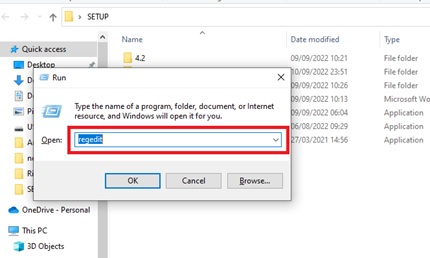
- L’application « Éditeur de registre » s’affichera alors à l’écran. De là, vous devez naviguer vers HKEY_Local_Machine / Système / CurrentControlS /Control / Storage Device Policies et ouvrez le fichier « Protection de l’écriture »
- Si vous ne le trouvez pas, cliquez sur le dossier « contrôle » avec le bouton droit de la souris et créez une nouvelle politique en cliquant dessus avec le bouton droit de la souris.
- Nommez-le « StorageDevicePolicies » et créez un nouveau DWORD sous le nom de « Protection de l’écriture ». Assurez-vous que le champ de données de valeur est marqué comme « 0 ».
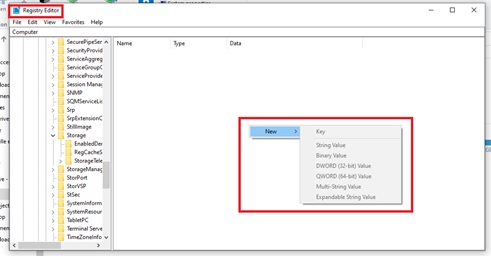
Troisième mécanisme : Déverrouiller la protection en écriture d’une clé USB avec l’utilitaire Windows « DiskPart »
Si vous ne trouvez pas l’interrupteur de protection contre l’écriture sur votre clé USB, ne vous inquiétez pas. Vous pouvez également l’activer ou le désactiver manuellement via l’invite de commande.
Pour déverrouiller un disque USB protégé en écriture, il suffit de suivre les étapes de base suivantes :
- Tout d’abord, connectez la clé USB au système et lancez l’application d’invite de commande à partir du menu Démarrer. Appuyez sur Windows + R et saisissez dans la fenêtre Exécuter « diskpart »
- Tapez « list disk » dans « diskpart » afin de lister vos disques et repérer le numéro de votre clé USB.
- Saisissez dans « diskpart » select « disk 1 » (où 1 est le numéro de la clé USB repérée à l’étape précédente)
- Tapez ensuite « attributes disk clear readonly » afin de supprimer l’attribut de lecture seule.
- Vérifiez les attributs de votre clé USB en tapant « attributes disk »
- Taper « exit » pour quitter l’utilitaire.
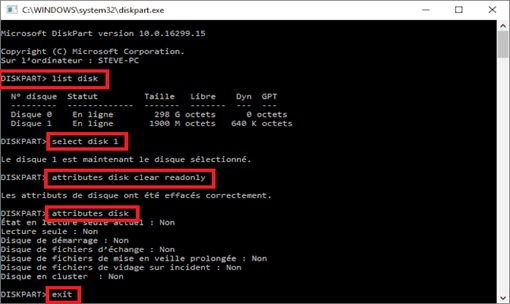
Asseyez-vous et attendez, car votre clé USB sera déverrouillée en fonction du système de fichiers saisi. L’application vous le fera savoir, vous permettant de déconnecter le lecteur ou de l’utiliser comme vous le souhaitez.
Conclusion
Ceci nous amène à la fin de cette astuce détaillée sur comment déverrouiller une clé USB protégée en écriture.
Je suis sûr qu’après avoir suivi ce tutoriel étape par étape, vous serez certainement en mesure de déverrouiller une clé USB protégée en écriture sur les systèmes Windows.
Cependant, nous nous arrêtons par là et bienvenu à la prochaine pour une nouvelle astuce, si vous avez des questions ou des suggestions n’hésitez pas à m’en faire part dans les commentaires.
Merci et à très bientôt.